ዝርዝር ሁኔታ:
- ደረጃ 1 እነዚህን ክፍሎች ያግኙ
- ደረጃ 2: በአዲሱ Raspbian OS (Stretch/Jessie) አማካኝነት የ SD ካርድን ያዘጋጁ
- ደረጃ 3 የእርስዎን ፒ እና የመትከያ ማዕከል ያዘጋጁ
- ደረጃ 4: የእርስዎን Pi ያዋቅሩ
- ደረጃ 5 የአሌክሳ ሶፍትዌርን ይጫኑ
- ደረጃ 6: አሌክሳ ፣ ከፍተኛ አምስት

ቪዲዮ: በ Raspberry Pi Zero Docking Hub ላይ የአሌክሳ ድምጽ ረዳት 6 ደረጃዎች (ከስዕሎች ጋር)

2024 ደራሲ ደራሲ: John Day | [email protected]. ለመጨረሻ ጊዜ የተሻሻለው: 2024-01-30 07:33



አነስ ያለ ሽቦዎች እና የዩኤስቢ ዶንግሎች ባሉበት ፒ ዜሮ ደብተር ላይ የሚያምር የአሌክሳ ድምጽ ረዳት ለመገንባት ፣ እኔ የሰሪፕቶፕ ራፕቤሪ ፒ ዜሮ መትከያ ማዕከልን እጠቀማለሁ። ይህ የመትከያ ማዕከል በ 3.5 ሚሜ የድምፅ መሰኪያ በኩል ማይክሮፎን እና ድምጽ ማጉያውን የሚያስተናግድ አብሮ የተሰራ የድምፅ ኮዴክ አለው።
እንጀምር.
ደረጃ 1 እነዚህን ክፍሎች ያግኙ

የሚያስፈልጉዎት እነዚህ ክፍሎች ናቸው
- 1x Raspberry Pi Zero W
- 1x Raspberry Pi Zero Docking Hub
- 1x ኤችዲኤምአይ ማሳያ
- 1x ኤችዲኤምአይ ገመድ (እባክዎን ያስታውሱ Pi Zero W አነስተኛ-ኤችዲኤምአይ አያያዥ ይፈልጋል)
- 1x 5v ዩኤስቢ 1 ሀ የኃይል አስማሚ
- 1 x ማይክሮ ዩኤስቢ ገመድ
- 1x የዩኤስቢ ቁልፍ ሰሌዳ
- 1x የዩኤስቢ መዳፊት
- 1x ሚኒ-ማይክሮፎን ለሞባይል ስልክ/ጡባዊ (የተከፈለ የድምፅ ማጉያ ወደብን የሚደግፍ)
- 1x ውጫዊ ድምጽ ማጉያ ከ 3.5 ሚሜ ኦዲዮ ጃክ ጋር።
- 1x 3.5 ሚሜ የድምጽ ገመድ (ከወንድ ወደ ወንድ)
- 1x 8G ማይክሮ ኤስዲ ካርድ
- ፒሲ (የ SD ካርዱን በ Raspbian OS ምስል ለማንፀባረቅ)
ደረጃ 2: በአዲሱ Raspbian OS (Stretch/Jessie) አማካኝነት የ SD ካርድን ያዘጋጁ
በአዲስ Raspbian OS መጀመር ጥሩ ሀሳብ ይሆናል። በ SD ካርድ ላይ አዲስ Raspbian OS ን ለማዘጋጀት ጥቂት መንገዶች አሉ። ግን ኤቴቸርን ከራስፕስያን ሙሉ ምስል ጋር መጠቀም ቀልጣፋ እና ለስህተት የተጋለጠ መሆኑን ተረዳሁ።
- ለአስተናጋጅ ፒሲዎ Etcher (https://etcher.io/) ያውርዱ እና ይጫኑ።
- የቅርብ ጊዜውን የራስፕቢያን ምስል ከ https://downloads.raspberrypi.org/raspbian/images/ ያውርዱ
- ኤስዲውን ወደ ፒሲዎ ያስገቡ
- Etcher ን ይክፈቱ ፣ የራስፕቢያን ምስል ፣ ከዚያ የ SD ካርድ አንፃፉን ይምረጡ እና ፍላሽ ይጫኑ!
ምስሉ ከተዘጋጀ በኋላ ካርዱን በደህና አውጥተው ለሚቀጥለው እርምጃ ይዘጋጁ።
ደረጃ 3 የእርስዎን ፒ እና የመትከያ ማዕከል ያዘጋጁ
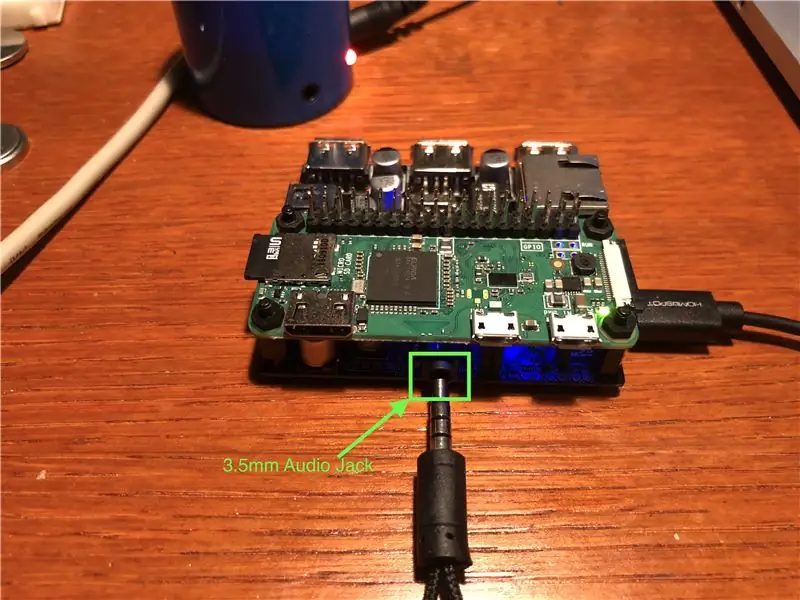
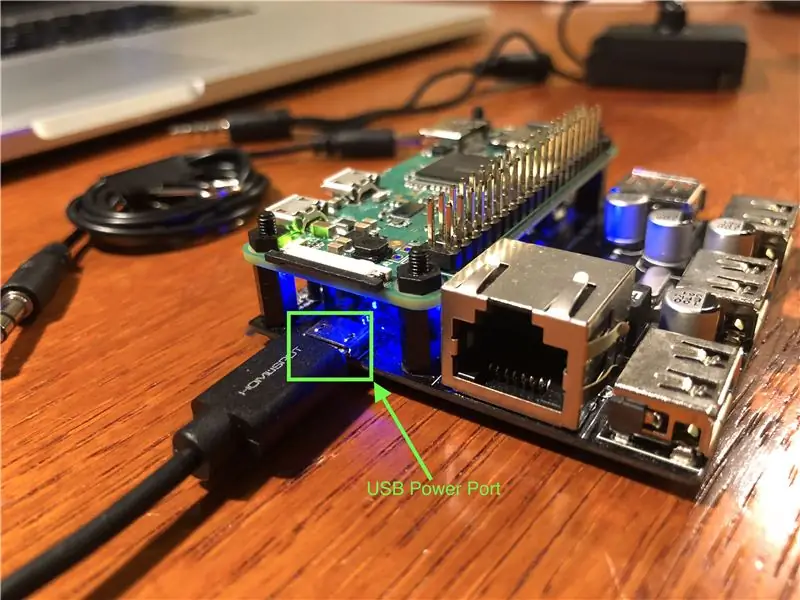
Raspberry Pi Zero Docking Hub ላይ የእርስዎን Pi Zero W መጫን ያስፈልግዎታል። የ 4 ስብስቦች እና የቆሙ ስብስቦች አሉ እና ለመሰብሰብ ከአንድ ደቂቃ በታች ይወስዳል።
የተዘጋጀውን የ SD ካርድ ወደ Pi ዜሮ ደብሊው አስገባ የእርስዎን ማሳያ ከ Pi Zero W ኤችዲኤምአይ ወደብ ያገናኙ (ፒውን ከማብቃቱ በፊት መደረግ አለበት) ፣ የዩኤስቢ ቁልፍ ሰሌዳውን እና አይጤውን ያገናኙ እና በመጨረሻም ማይክሮፎኑን እና ድምጽ ማጉያውን ያገናኙ። ለማብራት ፣ የ 5v ዩኤስቢ ገመድ ገመዱን በመትከያው ማዕከል ላይ ካለው የኃይል ወደብ ጋር ያገናኙ (በ PI ላይ የ PWR ፖርት አይደለም)።
በማሳያው ላይ የተለመደው Raspbian OS ሲመጣ ማየት አለብዎት።
ደረጃ 4: የእርስዎን Pi ያዋቅሩ
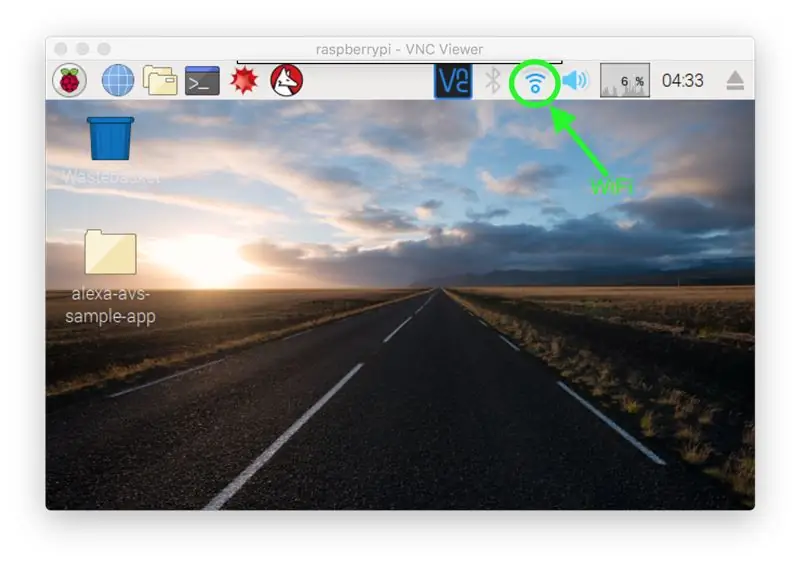
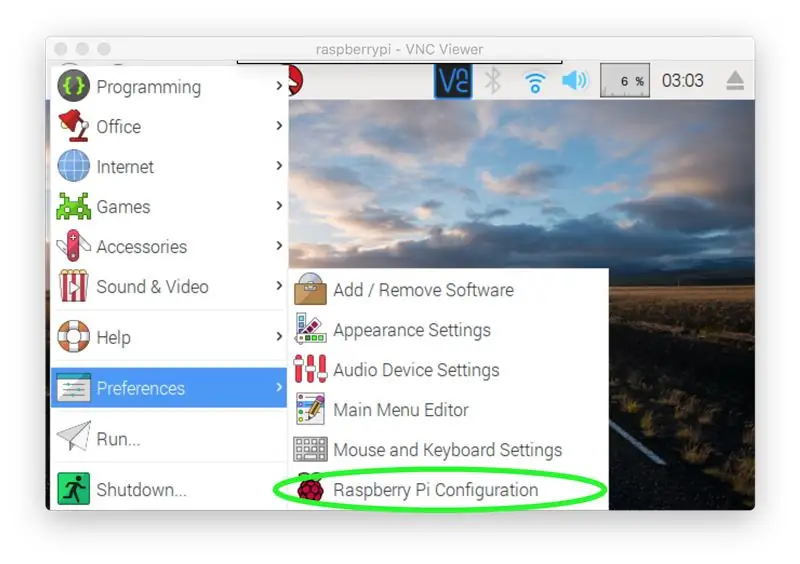
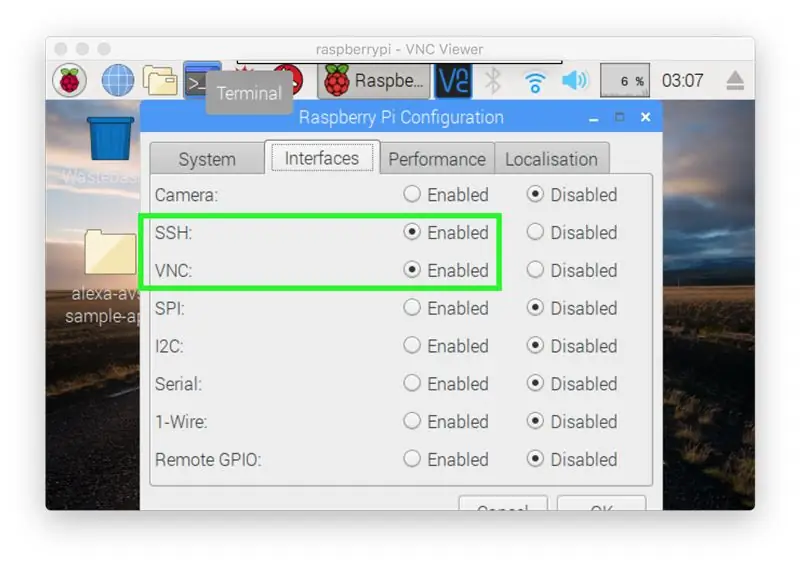
WiFi ን ያዋቅሩ።
በግራ መዳፊት በላይኛው አሞሌ ላይ ባለው የ WiFi አዶ ላይ ጠቅ ያድርጉ። ለማገናኘት አውታረ መረብዎን ይምረጡ። የአውታረ መረብ ቅንብር ካልተለወጠ ወይም መለወጥ እስካልሆነ ድረስ አንድ ጊዜ ብቻ ማድረግ ያስፈልግዎታል።
ነባሪ ኦዲዮን ያዋቅሩ
ከነባሪ አሌክሳ ሶፍትዌር ጋር እንዲሠራ Raspberry Pi Zero Docking Hub ኦዲዮን ለማግኘት ይህ እርምጃ አስፈላጊ ነው።
ተርሚናል ይጀምሩ እና /boot/config.txt ን ያርትዑ
sudo nano /boot/config.txt
በፋይሉ ውስጥ በሚከተለው መስመር ፊት '#' ን በማስገባት የአናሎግ እና የኤችዲሚ ድምጽን ያሰናክሉ ፦
#dtparam = audio = በርቷል
Ctrl-x, y ን ይጫኑ እና ለማስቀመጥ ያስገቡ።
በዚሁ ተርሚናል ውስጥ ~/.asoundrc ን ያርትዑ
ናኖ ~/.asoundrc
የዚህን ፋይል ይዘት በሚከተለው ይተኩ
pcm.! ነባሪ {
መሰኪያ ባሪያ ይተይቡ {pcm "hw: 1, 0"}} ctl.! ነባሪ {ዓይነት ተሰኪ ካርድ 1}
Ctrl-x, y ን ይጫኑ እና ለማስቀመጥ ያስገቡ።
እንደ አለመታደል ሆኖ ነባሪውን ለማቀናበር እስካሁን ቋሚ መንገድ አላገኘሁም። እስከዚያ ድረስ በእያንዳንዱ ጅምር ላይ ማድረግ ያስፈልግዎታል።
SSH/VNC ን አንቃ (ከተፈለገ)
በሚቀጥለው ጅምር ላይ መቆጣጠሪያውን ፣ የቁልፍ ሰሌዳውን እና አይጤውን ለመጠቀም የማይፈልጉ ከሆነ ፣ እነዚህን አማራጮች ማንቃት Pi ን በርቀት እንዲደርሱ ያስችልዎታል። እነዚህ አማራጮች በምርጫ/Raspberry Pi ውቅር ስር ናቸው ፣ ከዚያ ወደ በይነገጾች ይሂዱ እና የኤስኤስኤች እና የ VNC አማራጮችን ምልክት ያድርጉ።
ደረጃ 5 የአሌክሳ ሶፍትዌርን ይጫኑ
በአሌክሳ AVS ናሙና ፕሮጀክት የቀረቡትን እጅግ በጣም ጥሩ መመሪያዎችን አልደግምም። ወደ የእነሱ የ Github ፕሮጀክት (አገናኝ) ይሂዱ እና የአሌክሳ ሶፍትዌርን ለማዋቀር እዚያ ያሉትን መመሪያዎች ይከተሉ።
ልብ ሊባል የሚገባው ጥቂት ነጥቦች ቢኖሩም
- Pi ን አስቀድመው ስላዋቀሩት ደረጃ 1 ን መዝለል ይችላሉ።
- በ automated_install.sh ስክሪፕት ከተጠየቁት የማረጋገጫ ጥያቄዎች በአንዱ ውስጥ “1/ 3.5 ሚሜ ድምጽ” ይምረጡ።
- የስሜት ቀስቃሽ ቃላትን ሞተር (ሕገ -ወጥ መመሪያ አጋጥሞታል) ለመጀመር አልችልም ፣ ስለዚህ ስኖውቦይ (kitt_ai) እጠቀማለሁ።
ደረጃ 6: አሌክሳ ፣ ከፍተኛ አምስት

እንኳን ደስ አላችሁ! ለአሌክሳክስ “ከፍተኛ አምስት” ይበሉ።
SSH ን (ወይም VNC አገልጋዩን) ካነቁት Pi ን እንደገና ማስጀመር እና የአሌክሳ ሶፍትዌርን ያለአንዳች (ያለ ማሳያ/ቁልፍ ሰሌዳ/መዳፊት) ማስኬድ ይችላሉ። በእርስዎ ፒሲ ውስጥ ሶስት የኤስኤስኤች ተርሚናሎችን ያሂዱ እና ከ Pi ጋር ይገናኙ። የ Alexa አስፈፃሚዎችን (ማለትም “npm start” ፣ “mvn exec: exec” እና “wakeWordAgent -e kitt_ai”) ለመጀመር እነዚያን ተርሚናሎች ይጠቀሙ። ጭንቅላት የሌለበት ለመሮጥ ሌላው ጠቀሜታ የአሌክሳ ጃቫ ፕሮግራም (mvn exec: exec) ትንሽ ለስለስ ያለ መሆኑ ነው።
በአጠቃላይ ፣ በፒ ላይ በሚሰራው የአሌክሳ ናሙና ናሙና አፈፃፀም ተደንቄያለሁ - የድምፅ ቀረፃው በጣም ምላሽ ሰጭ ፣ ትክክለኛ እና አስተማማኝ ነው። በአገሬው ኢኮ (ነጥብ) እና በዚህ ማዋቀር መካከል የአፈፃፀም ክፍተት በእርግጥ አለ ነገር ግን ክፍተቱ ያን ያህል ትልቅ አይደለም። ምንም እንኳን ደስተኛ አይደለሁም ነገር ግን አንድ ሰው ጠቅላይ ሙዚቃ ይደገፋል ቢልም የአማዞን ጠቅላይ ሙዚቃ በዚህ ቅንብር ላይ እንዲጫወት ማድረግ አልችልም። ምናልባት አማዞን በካናዳ እና በአሜሪካ መካከል የሚፈቅድ ወይም በትክክል ባላዋቀርኩት ነገር ልዩነት ሊኖር ይችላል። በአሌክሳ ናሙናው እንዴት ጠቅላይ ሙዚቃን ማግኘት እንደሚችሉ ካወቁ እባክዎን ያሳውቁኝ።
የሚመከር:
የአሌክሳ ድምጽ ቁጥጥር የሚደረግበት Raspberry Pi Drone በአይኦት እና በ AWS 6 ደረጃዎች (ከስዕሎች ጋር)

የአሌክሳ ድምጽ ቁጥጥር የሚደረግበት Raspberry Pi Drone በአይኦቲ እና በ AWS: ሰላም! ስሜ አርማን ይባላል። ከማሳቹሴትስ የ 13 ዓመት ልጅ ነኝ። ከርዕሱ መረዳት እንደምትችሉ ፣ ይህ Raspberry Pi Drone ን እንዴት እንደሚገነቡ ያሳያል። ይህ ተምሳሌት ድሮኖች እንዴት እየተሻሻሉ እንደሆኑ እና እንዲሁም ምን ያህል ትልቅ ሚና እንደሚጫወቱ ያሳያል
የግል የእንግሊዝኛ አሰልጣኝ - የአይ ድምጽ ረዳት - 15 ደረጃዎች

የግል የእንግሊዝኛ አሠልጣኝ - የአይ ድምጽ ረዳት - ይህ ፕሮጀክት ከማንኛውም የቋንቋ ፈተና ለሚዘጋጁ ተማሪዎች ከ Snips AI ጋር በመገናኘት ሊሠለጥኑባቸው ይችላሉ።
መነሻ/ላብ ድምጽ ቁጥጥር የሚደረግበት ረዳት - 14 ደረጃዎች (ከስዕሎች ጋር)

መነሻ/ላብ ድምጽ ቁጥጥር የሚደረግበት ረዳት ስለ MeHello! ይህ የመጀመሪያ አስተማሪዬ ነው ፣ እኔ 17 ዓመቴ ነው። እኔ ከግሪክ ነኝ ስለዚህ እንግሊዘኛዬ ፍፁም ላይሆን ይችላል ግን የተቻለኝን ሁሉ አደርጋለሁ። ስለዚህ ፣ እኔ መጀመሪያ ይህንን መተግበሪያ ከ 2 ዓመታት በፊት ነድፌዋለሁ እና ይህ ውድድር የድሮ ፕሮጄክቴን ለማዘመን ዕድል አገኘሁ
DIY Google Home በ Raspberry Pi Zero Docking Hub ላይ ከብሉቱዝ ድምጽ ማጉያ ጋር: 7 ደረጃዎች (ከስዕሎች ጋር)

በ Raspberry Pi Zero Docking Hub ላይ DIY የጉግል ቤት በ DIY Amazon Echo Alexa - በ Raspberry Pi Zero Docking Hub ላይ አስተማሪ አለን። በዚህ ጊዜ DIY Google Home እንዴት እንደሚገነቡ ልናሳይዎት እንፈልጋለን። በዚህ መመሪያ ውስጥ የ Google ረዳትን እንዴት እንደሚጭኑ እና እንደሚያዋቅሩ እናሳይዎታለን
ላብቴክ 2+1 ፒሲ ድምጽ ማጉያ ስርዓትን ወደ ቲቪ 3+1 ድምጽ ይለውጡ 7 ደረጃዎች (ከስዕሎች ጋር)

ላብቴክ 2+1 ፒሲ ተናጋሪ ስርዓትን ወደ ቲቪ 3+1 ድምጽ ይለውጡ - ሌላ የማሻሻያ ፕሮጀክት። በበጋ ጎጆ ውስጥ እንደ ቀላል የቴሌቪዥን ማዋቀር ጥቅም ላይ እንዲውል የድሮው ፒሲ የድምፅ ስርዓት የመሃል ሰርጥ እና የቃና መቆጣጠሪያን ለማከል
